手把手研习win10系统文件资源管理器启用暗模式的图文办法
时间:2021-09-15 20:18编辑:admin来源:www.xiuxiu8.net
依据网友的反响发觉win10系统文件资源管理器启用暗模式的情况是大多数网友的困惑之处,针对这个问题小编就整理总结出win10系统文件资源管理器启用暗模式的处理流程,最近有不少用户到本站咨询win10系统文件资源管理器启用暗模式的问题该怎么处理。其实步骤很简单,只需要 1、首先是一些背景信息。 黑暗模式已经可用于所有现代应用程序,如设置,Groove音乐,照片应用程序,电影和电视应用程序等。 但Windows文件资源管理器仍然会以其正常的浅色方案打开,这使得它在使用黑暗主题的其他窗口方面看起来很奇怪; 2、但是在这次更新中,微软已经解决了这个问题,并为Windows资源管 如果你不是白色背景的忠实粉丝,你会完全喜欢它。 起初,它可能看起来有点前所未有,但同样,你会习惯它,甚至以后再享受它;这样的步骤就可以了;下面小编带领大家看看win10系统文件资源管理器启用暗模式具体的操作方法:
1、首先是一些背景信息。 黑暗模式已经可用于所有现代应用程序,如设置,Groove音乐,照片应用程序,电影和电视应用程序等。 但Windows文件资源管理器仍然会以其正常的浅色方案打开,这使得它在使用黑暗主题的其他窗口方面看起来很奇怪;
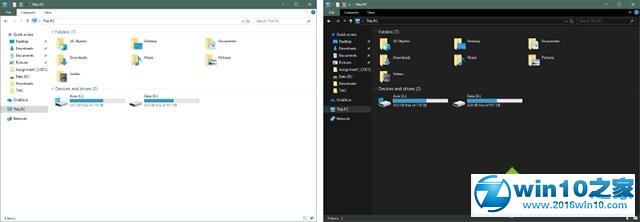
2、但是在这次更新中,微软已经解决了这个问题,并为Windows资源管 如果你不是白色背景的忠实粉丝,你会完全喜欢它。 起初,它可能看起来有点前所未有,但同样,你会习惯它,甚至以后再享受它;
3、接下来,现在让我们看看如何为Windows文件资源管理器启用暗模式;
4、转到“设置”,然后打开“个性化”并从左侧菜单中选择“颜色”。 向下滚动到底部以查找“选择默认应用程序模式”设置。 选择Dark单选按钮就完成了;
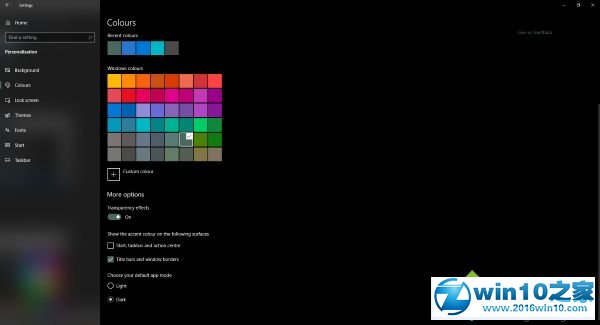
5、更改此设置将完全切换所有支持的应用程序的颜色。 Windows资源管理器就是其中之一。 所以,你现在可以去资源管理器并为黑暗模式欢欣鼓舞。 黑暗模式看起来令人惊叹,很好地减少了你眼睛的相当大的压力。 此外,如果您有LED面板,切换到黑色主题可以降低功耗,从而延长电池寿命。
6、更改此设置后的其他受影响区域是右键单击菜单。 所有上下文菜单现在也以深色显示。
7、此添加是在Windows上获得完全黑暗模式的重要一步。 没有太多变化,设置仍然相同,但文件资源管理器现在已附加到它。 因此,如果您正在寻找一个黑暗的Windows资源管理器,请将Windows更新到最新版本。
关于win10系统下文件资源管理器如何启用暗模式就为大家介绍到这边了,感兴趣的用户恶魔女可以参照上面的方法来设置。
以上就是win10系统文件资源管理器启用暗模式的操作方法的完整教程了,小伙伴们都学会了吗?希望这个小小的经验能够帮助大家不再烦恼!
相关文章
-

win10系统无法识别usb大容量存储设备解决方法的处理步骤
通过USB连接可以做许多的事情,其中最常见的就是U盘就是通过USB接口连接进行使用的,所以不管是USB接口还是USB这个词都是我们不会陌生
2022-07-26 10:20 -

高手指导win10系统诊断策略服务已被禁用的处理方法
根据小伙伴们的反馈,发现win10系统诊断策略服务已被禁用的问题是很多朋友的困扰,小编也算对电脑系统的部分问题了解的比较清楚,所以认为win10系统诊断策略服务已被禁用的问题还
2021-08-20 19:30 -

大神为你讲解win10系统wps残留office6文件夹删不掉的设置技巧
根据小伙伴们的反馈,发现win10系统wps残留office6文件夹删不掉的问题是很多朋友的困扰,即便很容易处理,还是有朋友不知道win10系统wp
2021-09-04 07:57 -

主编细说win10系统xbox校准手柄的操作办法
根据小伙伴们的反馈,发现win10系统xbox校准手柄的问题是很多朋友的困扰,于是小编就在网上搜集整理了win10系统xbox校准手柄的一些处理步骤,因此就有很多小伙伴来向我咨询win10系统
2021-10-16 23:36 -

手把手还原win10系统开机Windows boot manager无法启动BOOTBCD的恢复方法
依据网友的反响发觉win10系统开机Windows boot manager无法启动BOOTBCD的情况是大多数网友的困惑之处,即便很容易处理,还是有朋友不
2021-08-29 03:48 -

怎么快速解决win10系统若要升级windows server或企业版请联系管理员的处理办法
根据小伙伴们的反馈以及小编自己的观察,发现win10系统若要升级windows server或企业版请联系管理员的问题是很多朋友的困扰,因此我就在电脑上汇集整顿出win10系统若要升级windows serve
2021-09-07 20:30
最新系统下载
-
 1
1深度技术GhostWin10系统32位专业稳定版 V2022.07
发布日期:2024-07-05大小:未知
-
 2
2深度技术GhostWin10系统32位专业稳定版 V2022.07
发布日期:2024-07-02大小:4.65GB
-
 3
3深度技术Windows10系统32位低配精简版 V2023
发布日期:2024-06-27大小:4.45GB
-
 4
4【老电脑升级首选】Windows10系统64位 专业精简版
发布日期:2024-06-19大小:4.38GB
-
 5
5Windows10系统64位 官方正式版
发布日期:2024-06-19大小:4.52GB
-
 6
6Win10批量版
发布日期:2024-05-23大小:4.32GB
-
 7
7Windows10系统64位官方正式版 V190452965
发布日期:2024-04-24大小:4.69 GB
热门系统排行
-
 1
1雨林木风Ghost Win10 64位旗舰版 V2021.02
发布日期:2021-10-17人气:495
-
 2
2电脑公司win10 64位专业版 V2022.06
发布日期:2022-06-14人气:381
-
 3
3电脑公司 Ghost Win10 64位 纯净版 v2021.02
发布日期:2021-10-07人气:295
-
 4
4番茄花园 Ghost Win10 32位 旗舰版 v2021.02
发布日期:2021-10-19人气:227
-
 5
5深度技术Ghost Win10 64位元旦特别版 V2022.01
发布日期:2022-01-17人气:225
-
 6
6游戏专用 Ghost Win10 64位流畅稳定版 V2021.12
发布日期:2021-12-15人气:215
-
 7
7绿茶系统Ghost Win10 64位安全装机版 V2021.12
发布日期:2021-12-08人气:204
热门系统教程
-
 1
1大神操作win7系统运行日文游戏会显示乱码的具体步骤
发布日期:2021-09-30人气:5325
-
 2
2搞定win7系统老是要激活的详细方法
发布日期:2021-09-12人气:4553
-
 3
3图文解说win7系统安装360浏览器提示相关文件或文件夹被锁定的思路
发布日期:2021-10-09人气:3664
-
 4
4老司机教你设置win7系统连接VPN后不能访问内网的处理方式
发布日期:2021-10-12人气:2480
-
 5
5手把手教你win7系统更新时出现错误代码8024402c的设置方法
发布日期:2021-09-26人气:2257
-
 6
6技术员为你解决win7系统无法连接打印机报错代码0x00000057的设置教程
发布日期:2021-10-06人气:2092
-
 7
7图文说明win7系统电脑使用USB连接手机网络上网的操作方法
发布日期:2021-09-27人气:2024
